Tableau 基础
各地区销售分布概览条形图:
调整视图展示:选择整个视图
条形宽度间隔调整:全部或者单条数据(如销售额)-->标记区,点击大小调整。
不同颜色展示:单条数据(如销售额)-->拖拽数据到标记区颜色,可在最右上侧选择不同颜色,也可直接点击颜色标签进行调整。
显示数据:单条数据(如销售额)-->拖拽数据到标记区标签,可右键设置格式,默认值-->数字-->选择数字(自定义),选择合理的显示单位和小数位数。
日期范围展示:拖拽订单日期到筛选器,右键编辑筛选器,选择日期范围,可在最右上侧调整日期范围展示响应的数据。

各地区细分客户类型利润占比柱状图:
显示整体占用百分比:计算的数据,选择快速表计算-->计算依据,选择表向下。
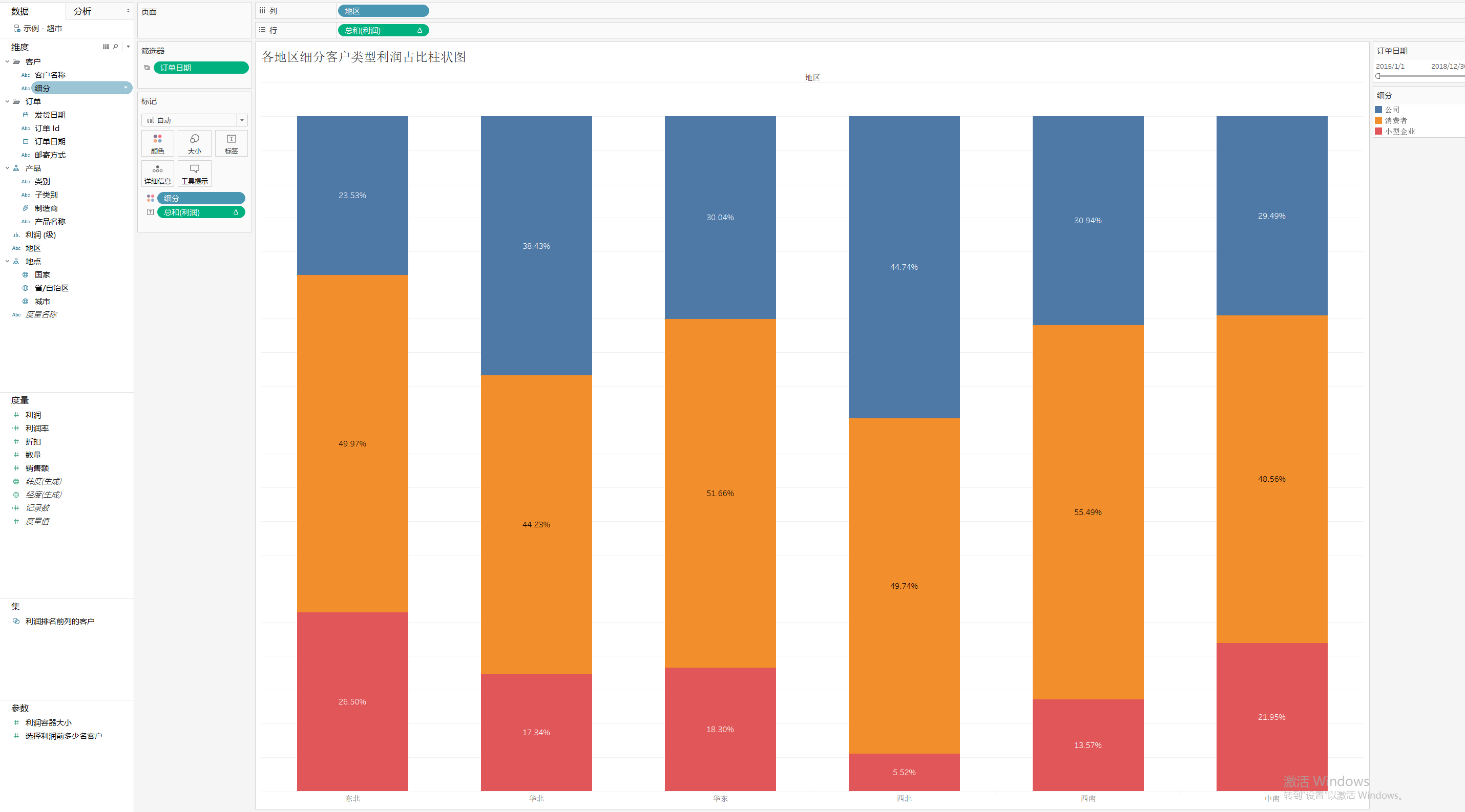
各地区利润率分布条形图:
作图过程:拖拽数据到相应栏-->右键利润,选择双轴-->销售额选择同步轴-->标记区全部,调整大小-->标记区利润,调整大小-->拖拽利润率到标记区利润的标签,点击标签,文本,将字体调整成白色显示-->编辑y轴销售额,关闭显示标题-->最上栏,点击交换行和列-->拖拽订单日期到筛选器,选择日期范围,右键订单日期显示筛选器。
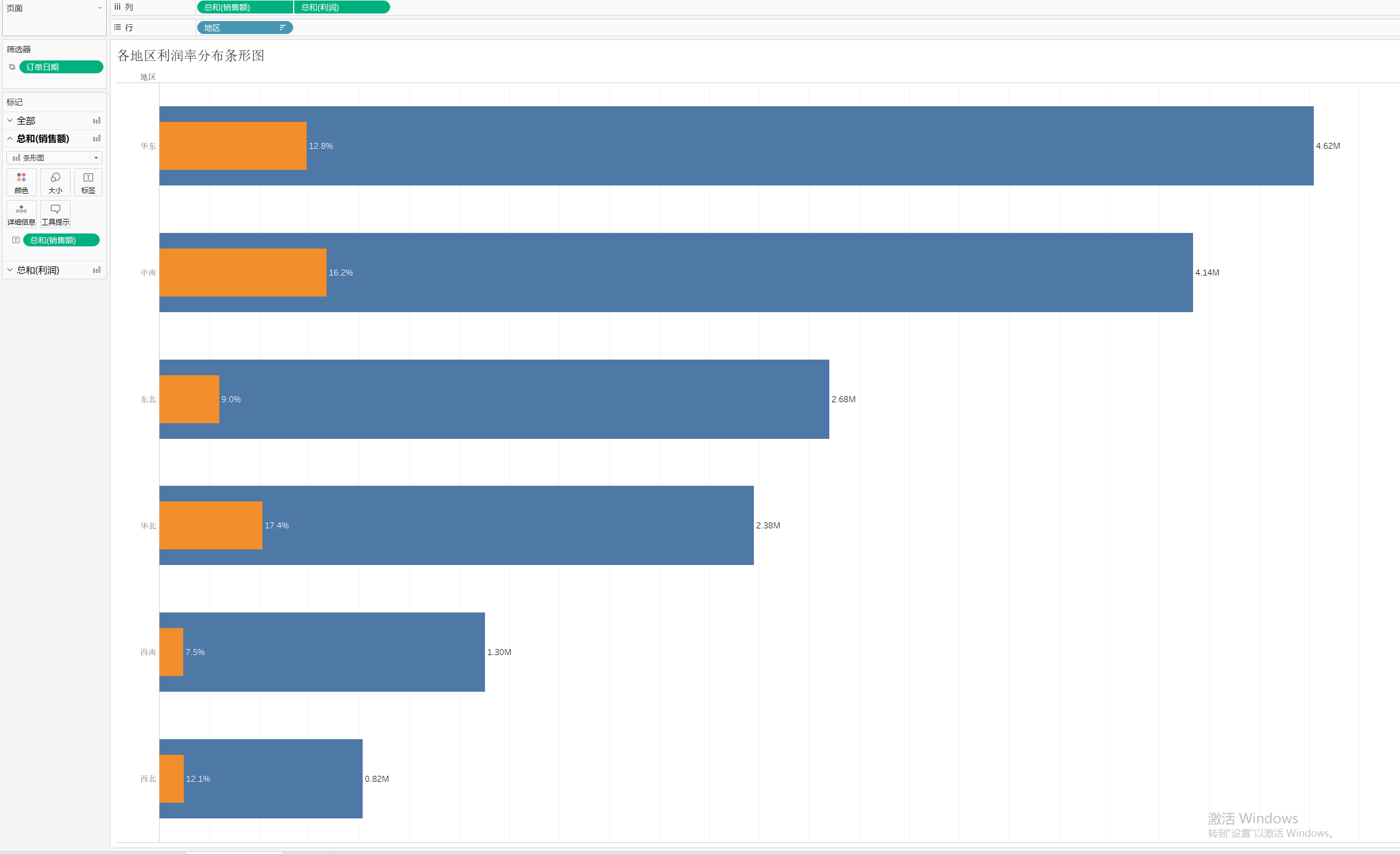
各装运类型订单变化趋势预测折线图:
作图步骤:左侧创建计算字段,发货天数(实际),发货天数(计划)-->拖拽数据到相应栏-->订单日期(列)选择月份离散展示,调整月份格式,日期选择自定义:yyyy-mm-->装运状态拖至颜色栏-->总和记录数拖至标签,点击标签选择展示方式:最近-->选择数据旁边的分析,点击预测,点到最上方的分析-->预测-->预测选项,选择精确到3个月-->添加订单日期到筛选器,选择日期范围,显示筛选器-->点击图形中的记录数,右键关闭显示标题。
发货天数(实际)计算字段:
DATEDIFF('day',[订单日期],[发货日期])
发货天数(计划)计算字段:
CASE [邮寄方式]
when "当日" then 0
when "一级" then 1
when "二级" then 3
when "标准级" then 6
END
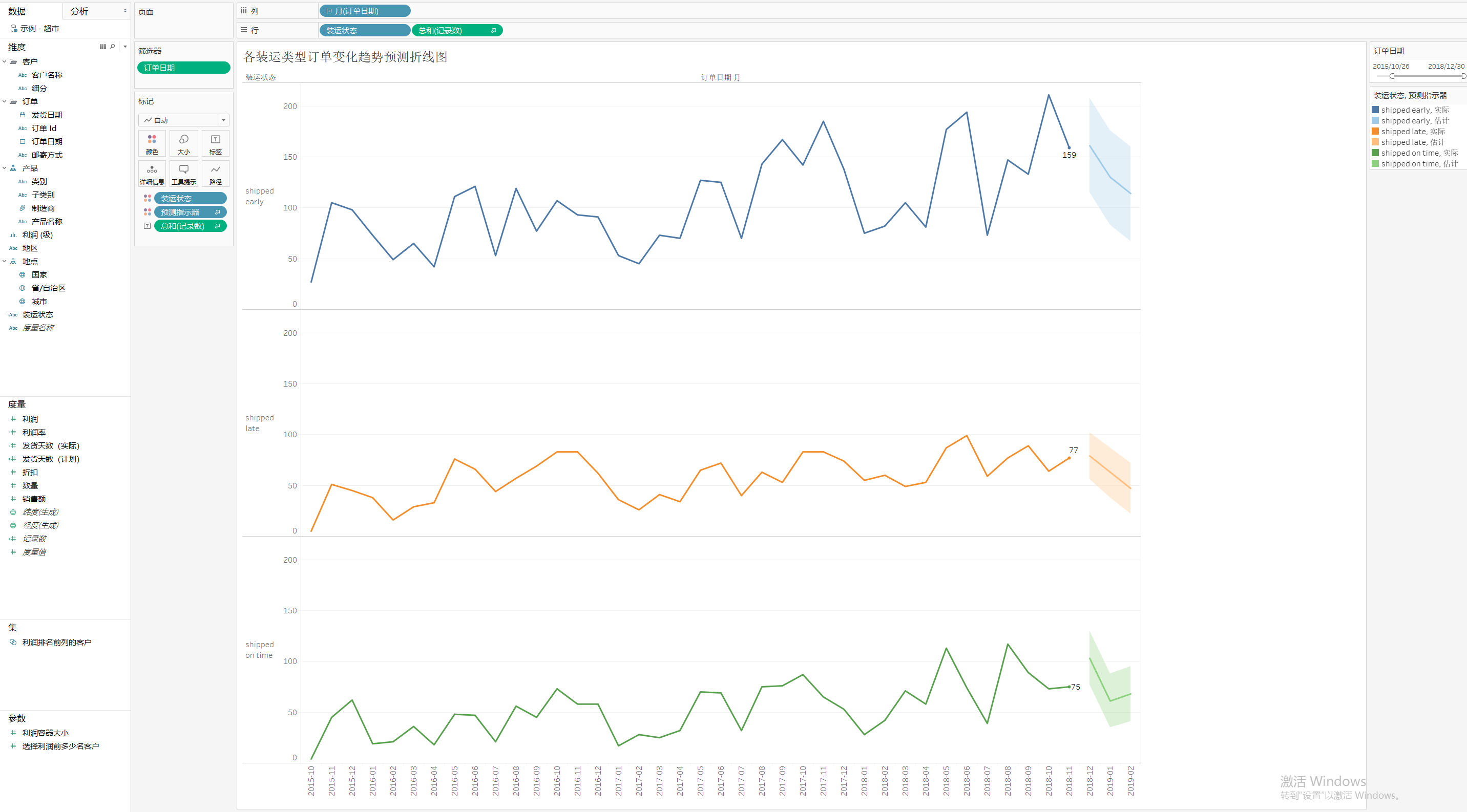
各类订单变化分布面积图:
图形选择面积图,与上图的拖拽数据有些不同。
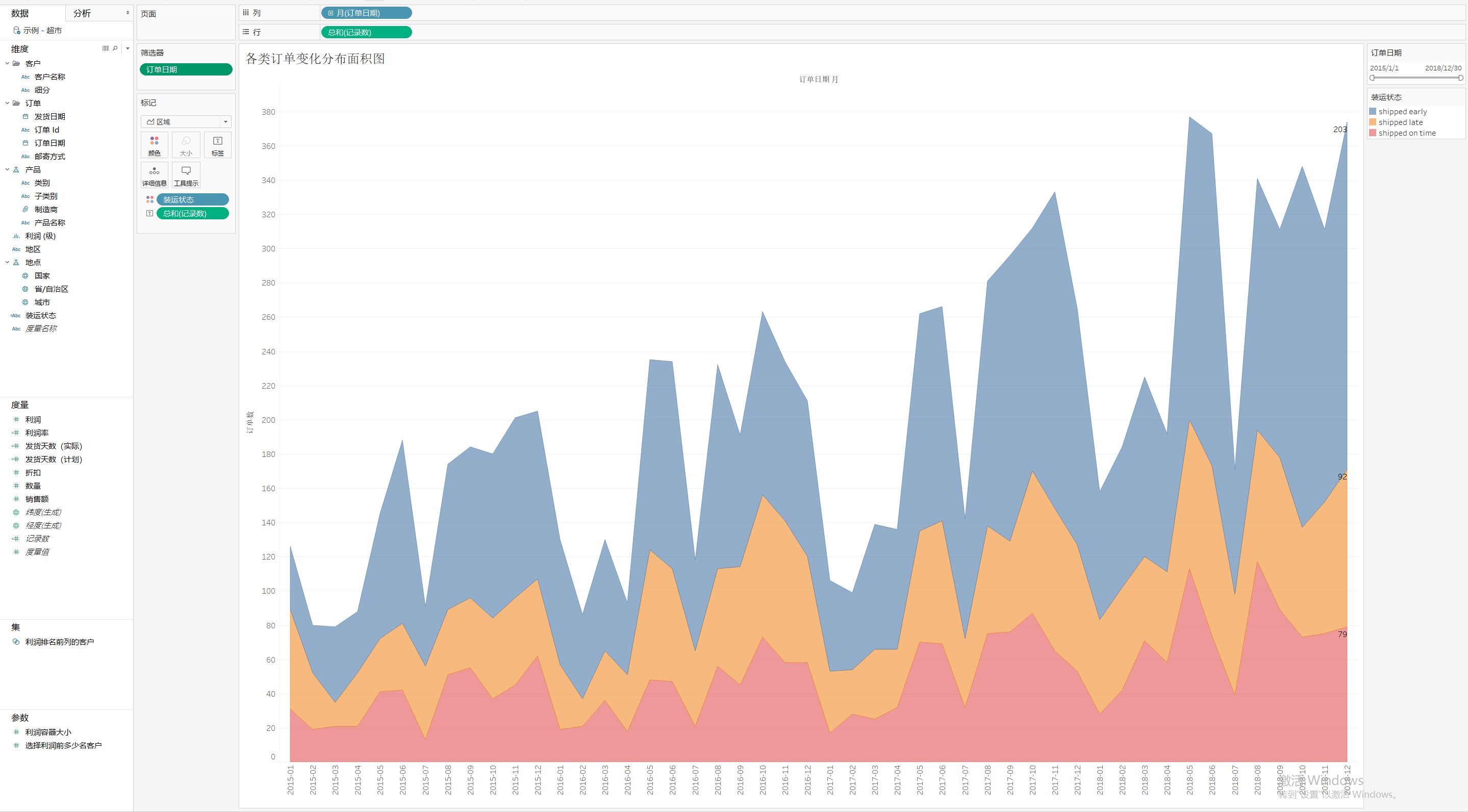
各类型订单占比变化趋势面积图:
与上图区别是记录数的合计百分比和表的下穿。
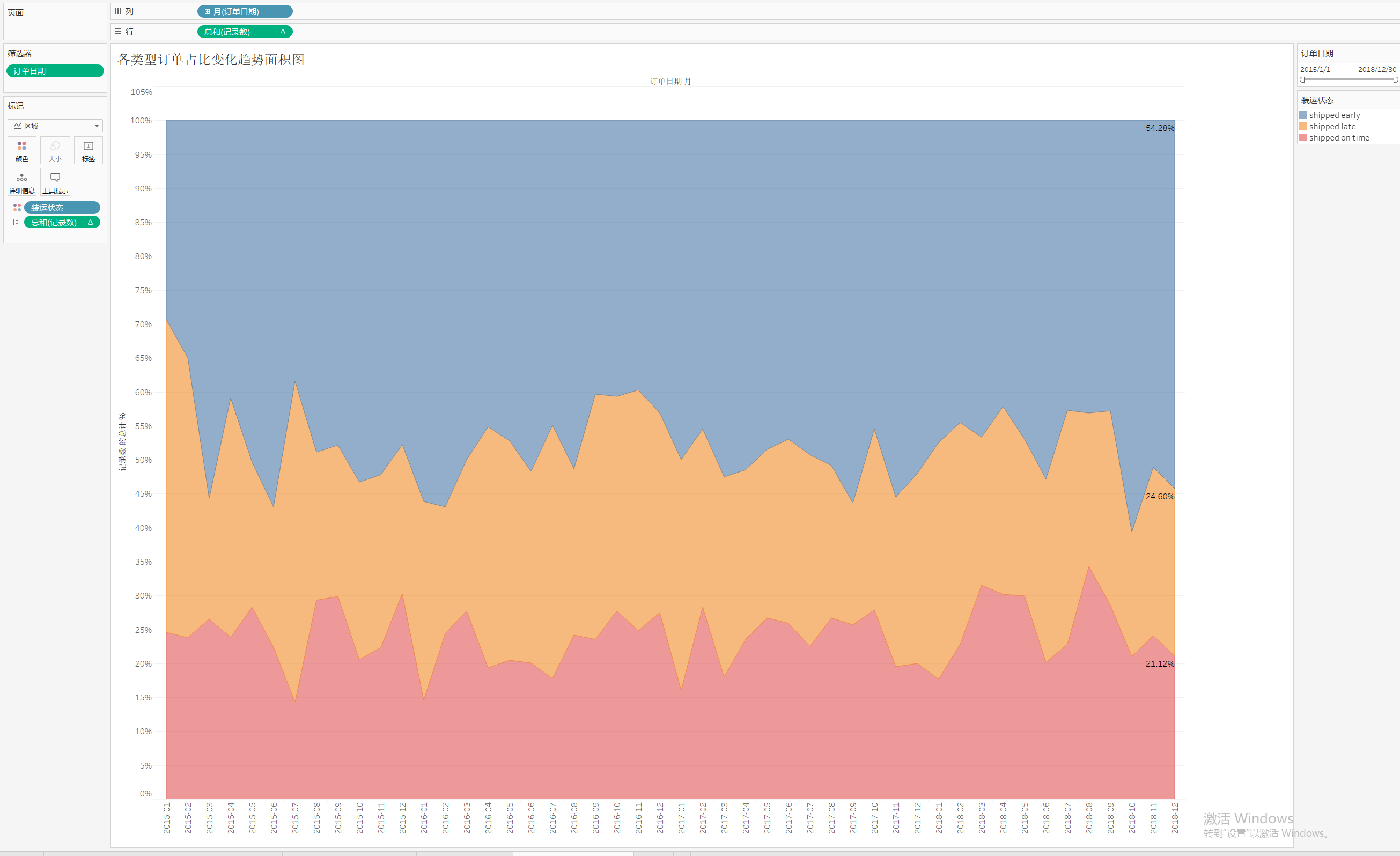
各地区订单量分布饼图:
作图步骤: 拖拽地区到行-->拖拽记录数到标签-->右上方选择展示饼图,标签栏调整饼图大小,视图选择充满整个屏幕-->分别拖拽地区到颜色和标签-->拖拽记录数到标签,选择合计百分比,调整保留1位小数。
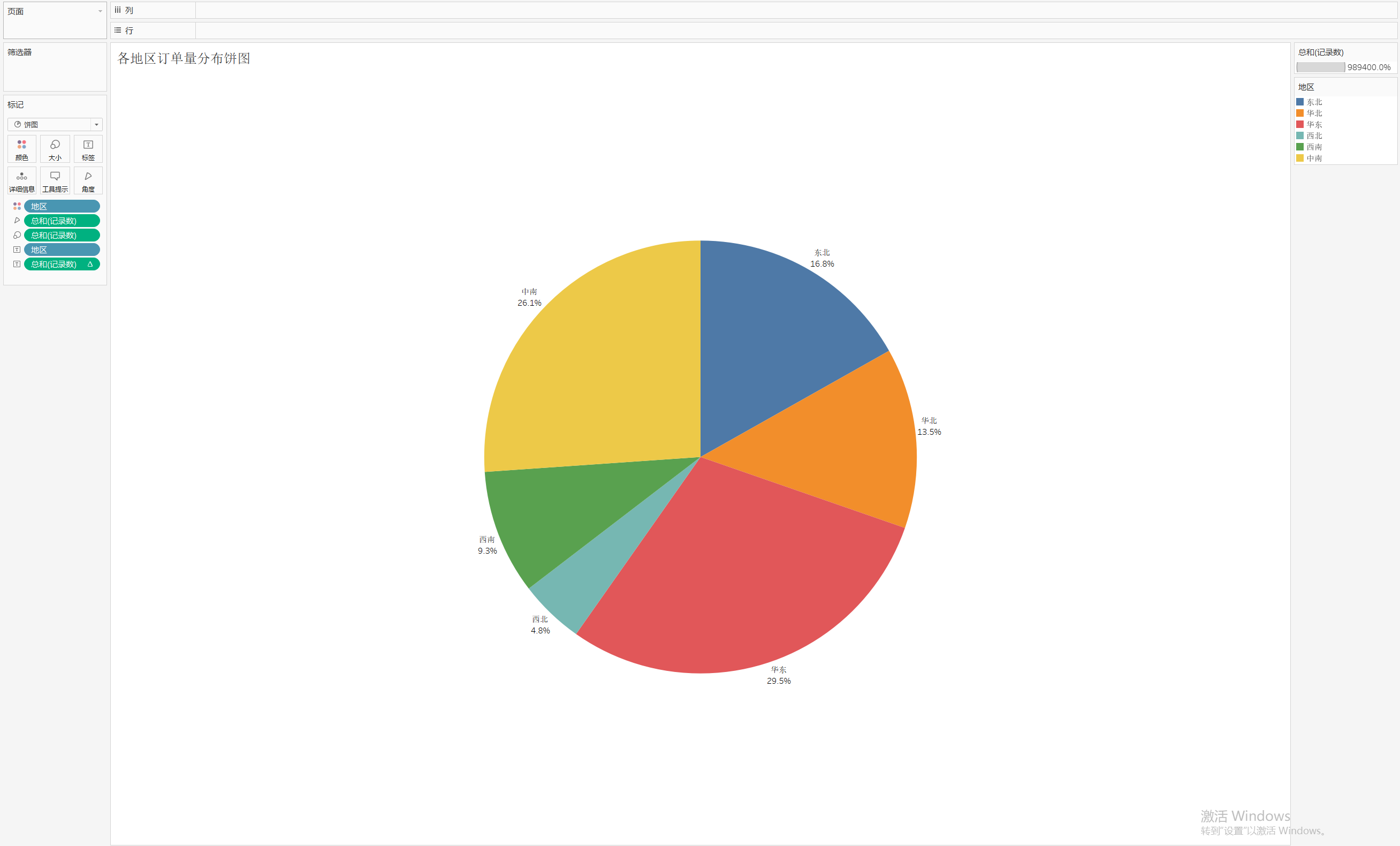
各地区订单分布环形图:
作图步骤: 拖拽两份记录数到行,调整度量为平均值-->调整标签栏整体的图形为饼图-->调整饼图为一大一小,充满整个视图-->选择双轴-->选择同步轴-->调整小饼图的颜色为白色
-->将地区拖拽到大饼图的颜色和标签上-->将记录数拖拽到标签,选择合计百分比,调整适当的保留小数位-->适当调整两个饼图的大小-->编辑轴,范围选择固定,输入0.75使图形居中。
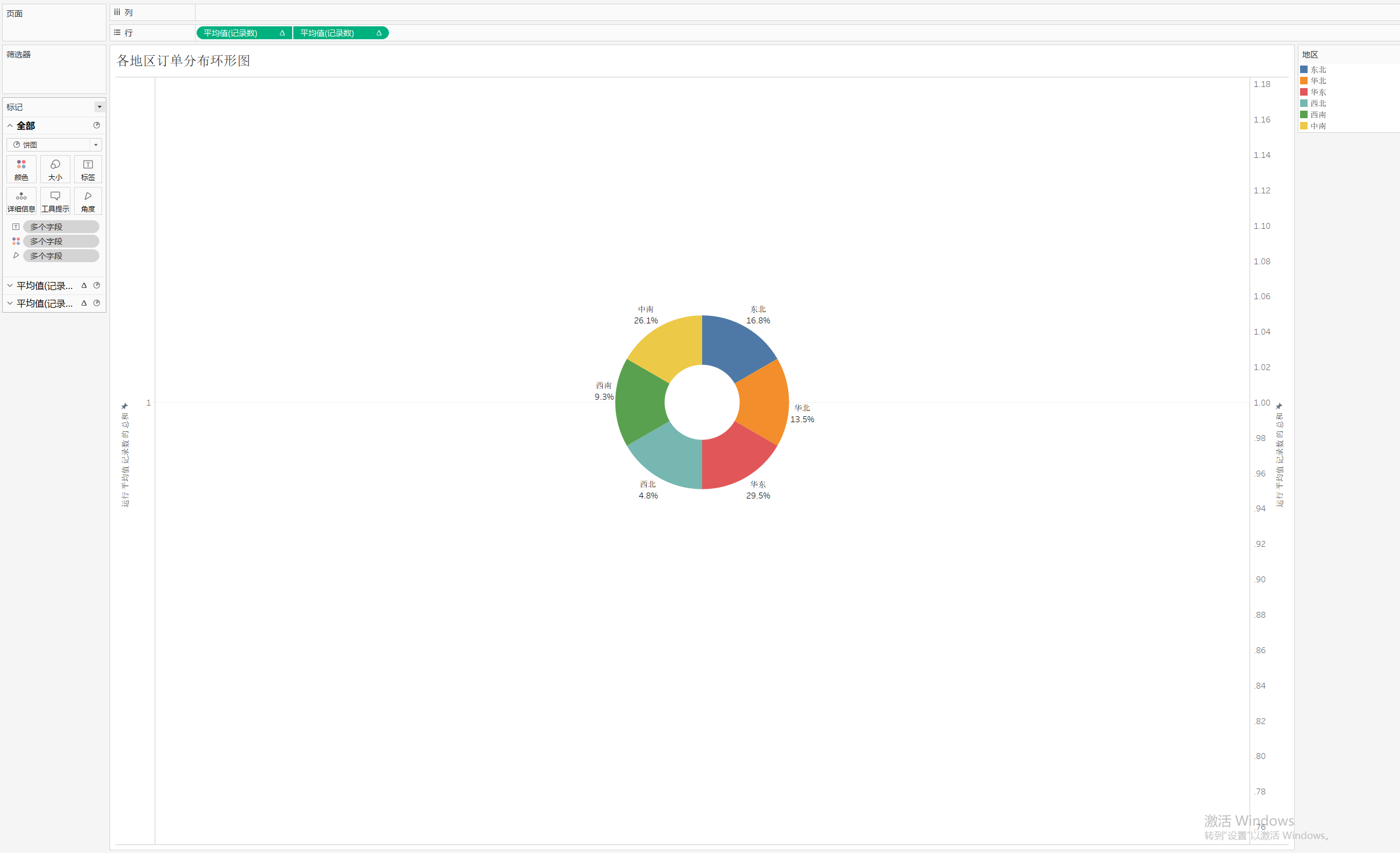
各地区销售额分布气泡图:
作图步骤:将地区(省份)和销售额拖拽到行-->拖拽销售额到标签和详细信息-->拖拽地区(省份)到颜色-->调整销售额的数据格式。
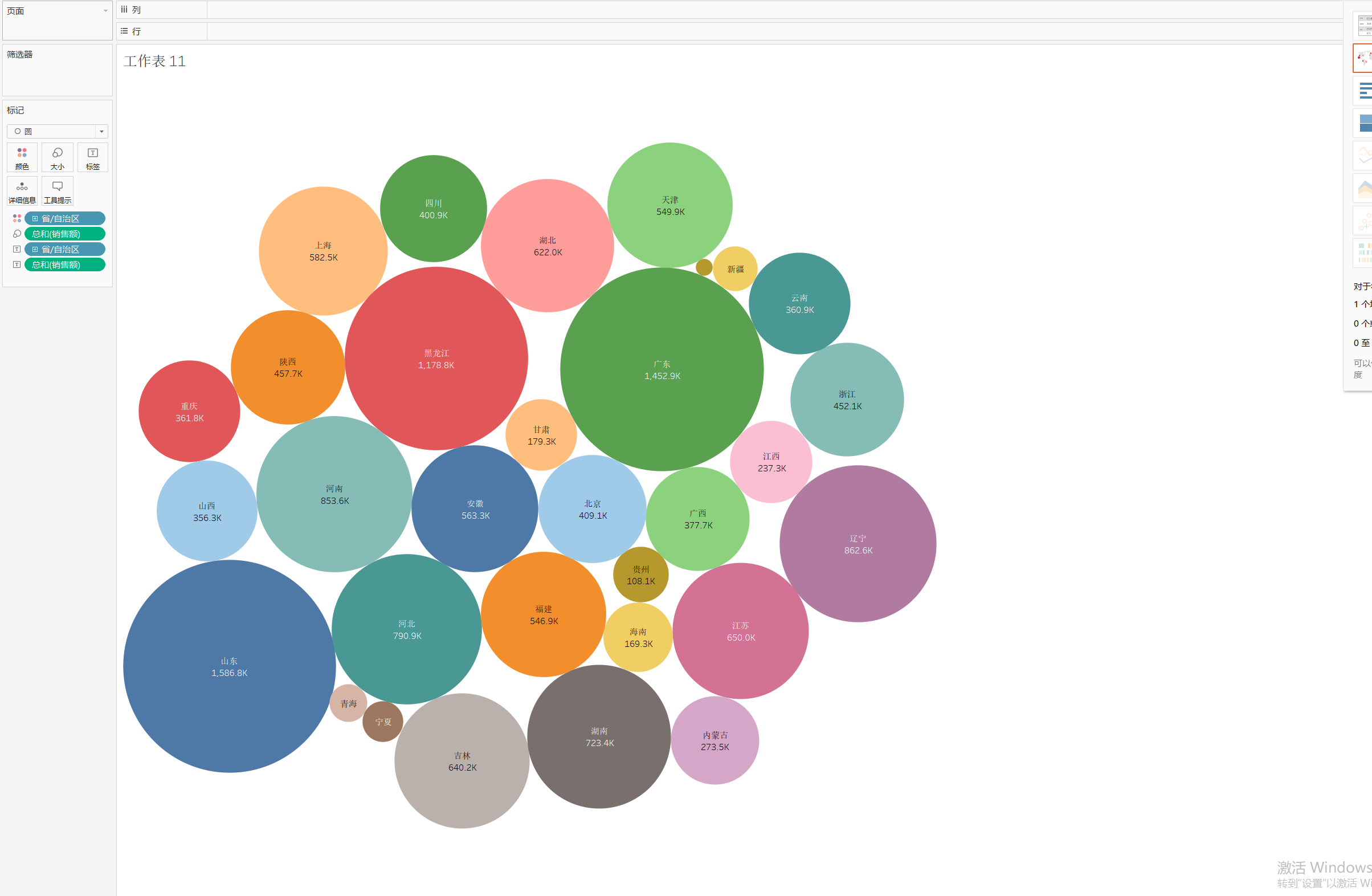
销售利润与折扣分布散点图:
作图步骤:拖拽销售额到列,利润到行-->拖拽客户名称到详细信息-->创建计算字段销售额均值判断,利润均值判断-->拖拽销售额均值判断到颜色-->拖拽利润均值判断到详细信息后,将详细信息改成颜色-->调整色差较大颜色显示,区分四种不同情况-->分析里添加平均线-->将折扣拖拽到标记区大小。
利润均值计算字段:
IF SUM([利润])>ATTR({SUM(利润)/COUNTD(客户名称)})
THEN "大于利润均值"
ELSE "小于等于利润均值"
END
销售额均值计算字段:
IF SUM([销售额])>ATTR({SUM(销售额)/COUNTD(客户名称)})
THEN "大于销售额均值"
ELSE "小于等于销售额均值"
END
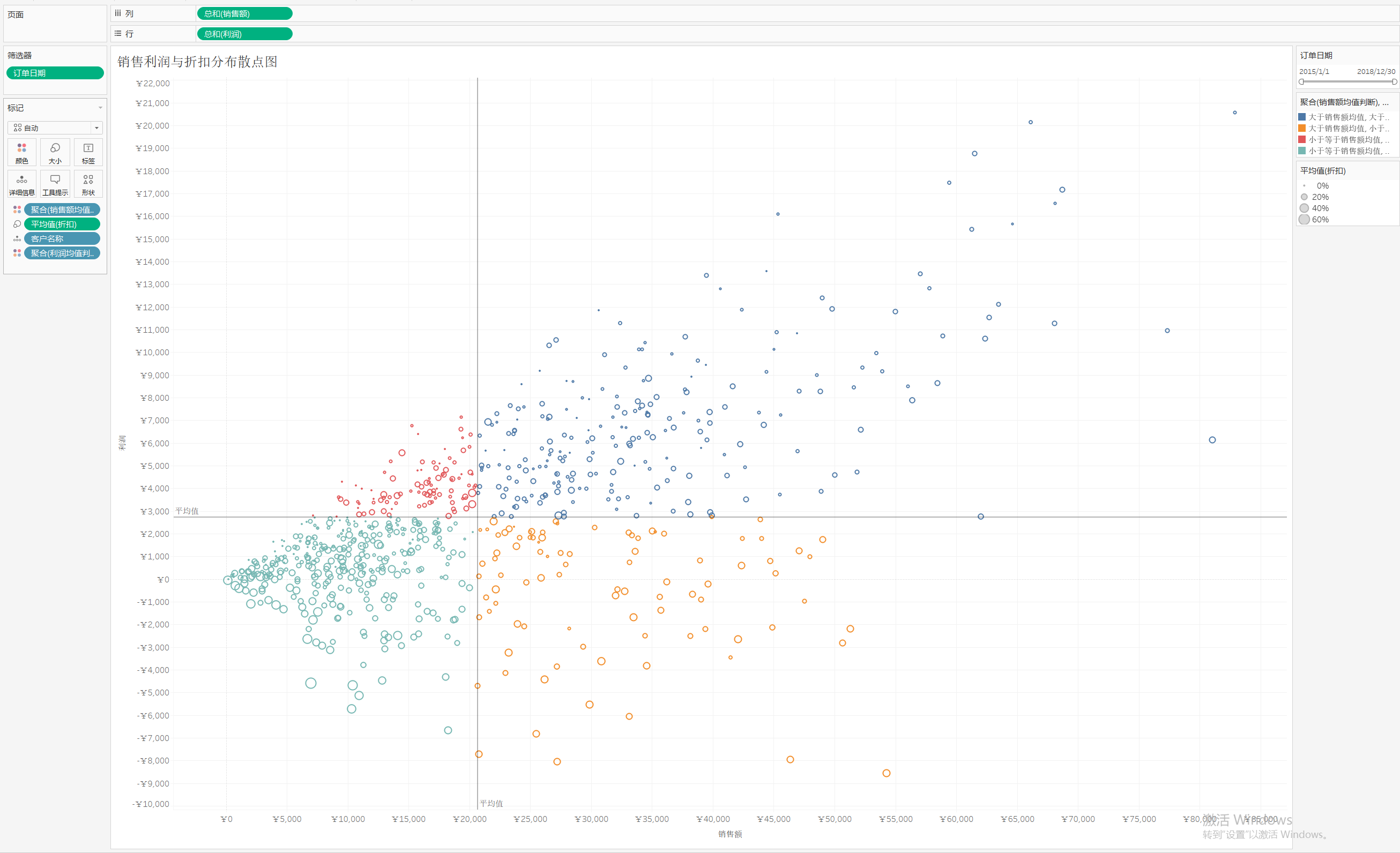
赠人玫瑰,手有余香,如果我的文章有幸能够帮到你,麻烦帮忙点下右下角的推荐,谢谢!
作者: imcati
出处: https://www.cnblogs.com/imcati/>
本文版权归作者所有,欢迎转载,但未经作者同意必须保留此段声明,且在文章页面明显位置给出, 原文链接


